大家好,我是逆水。今天为大家讲解利用目标平行光阴影贴图制作阴影效果。
首先我们打开素材文件,场景中创建了一个砖墙,地面以及自行车。
这个时候要创建阴影和灯光的效果,由于我们需要创建出一个在场景的左侧拥有大树,并且灯光照射到树以后会产生出一个真实的阴影,投射到地面,自行车以及墙面上。
但是看到该场景中没有创建任何遮挡的植物和任何遮挡的物体,这个时候应该怎么创建,这个时候应该用阴影贴图,首先需要创建阴影,由于我们制作日光效果。所以要使用目标平行光进行创建。
选择目标平行光,然后在场景中拖拽创建,
查看它各个角度的位置,然后此时单击修改,首先要勾选阴影,阴影方式设置为VRay阴影,
然后会倍增设置为2.6,接着设置平行光参数,聚光区光束为3000,衰光区光束为6000,
并且设置U、V、W尺寸为254,
设置完成,最为重要的部分就是展开高级效果,并勾选投影贴图,下面的贴图,然后打开材质编织器,然后在贴图后面,我们可以添加贴图叫做阴影贴图.jpg,
并将它拖动到空白球上,选择关联就可以了,然后在下面勾选使用真实世界比例,并设置大小为25.4,
可以双击查看此时的贴图,
加载以后灯光会按照这个贴图进行灯光与阴影的投射,此时可以按C切换到摄像机视角,单击渲染查看最终的渲染效果。
那么今天呢,就给大家分享到这里,如果你觉得文章对你有帮助,希望将网站分享给你的朋友。感谢大家支持!


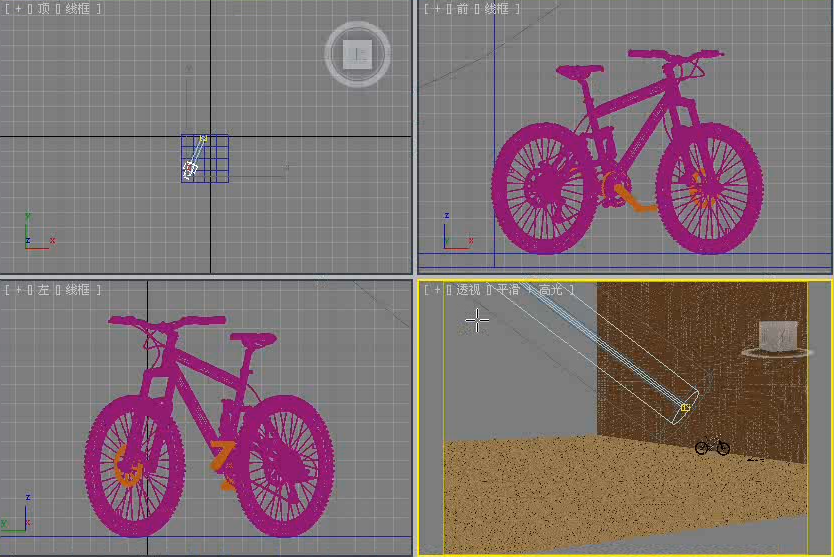





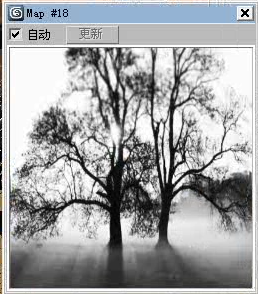







请先 !